Почему на ноутбуке полностью не заряжается батарея: Аккумулятор ноутбука не заряжается полностью: что делать?
Содержание
Батарея ноутбука полностью не заряжается -Allbattery
Неправильная эксплуатация АКБ приводит к появлению различных неисправностей. Одна из наиболее распространенных — неполная зарядка источника питания. Даже, если ноутбук долго подключен к сетевому адаптеру, индикатор заряда «останавливается» на некой отметке (чаще всего — около 80%) и не продолжает заряжаться до 100%. Это создает некоторые неудобства при пользовании мобильным компьютером. Чтобы устранить такую поломку, необходимо выяснить, по каким причинам она возникает.
В чем причина проблемы?
В подавляющем большинстве случаев эта неисправность появляется из-за того, что ноутбук постоянно подключен к сетевому адаптеру. Из-за этого нарушается нормальная работоспособность интегрированного микроконтроллера АКБ. Он неправильно рассчитывает текущий уровень зарядки и, соответственно, на панели задач отображается неверная информация. Так, если индикатор показывает 80%, то в действительно источник питания может быть заряженным до 100%. И наоборот, когда индикатор отображает остаток заряда 50%, то на самом деле АКБ может оказаться почти разряженной.
И наоборот, когда индикатор отображает остаток заряда 50%, то на самом деле АКБ может оказаться почти разряженной.
В этом случае не следует принимать поспешные решения и сразу же отвозить мобильный ПК в сервисный центр. Существуют простые и эффективные методы, позволяющие легко справиться с такой проблемой на ноутбуке.
Как восстановить нормальный режим зарядки АКБ?
Если индикатор заряда «застывает» на определенном уровне (например, 80%), это является признаком того, что микроконтроллер АКБ не откалиброван. Чтобы ноутбук правильно отображал информацию о состоянии аккумулятора, следует выполнить процедуру калибровки. Для этого, нужно несколько раз полностью разрядить и повторно зарядить АКБ. Процедуру нужно повторить 3-4 раза до тех пор, пока после очередного цикла перезарядки индикатор не начнет показывать корректные значения (100% при полной зарядке).
В некоторых случаях калибровка может оказаться бесполезной. Если проблему не удалось решить даже после 5-7 полных циклов зарядки-разрядки, это значит, что микроконтроллер батареи неправильно функционирует.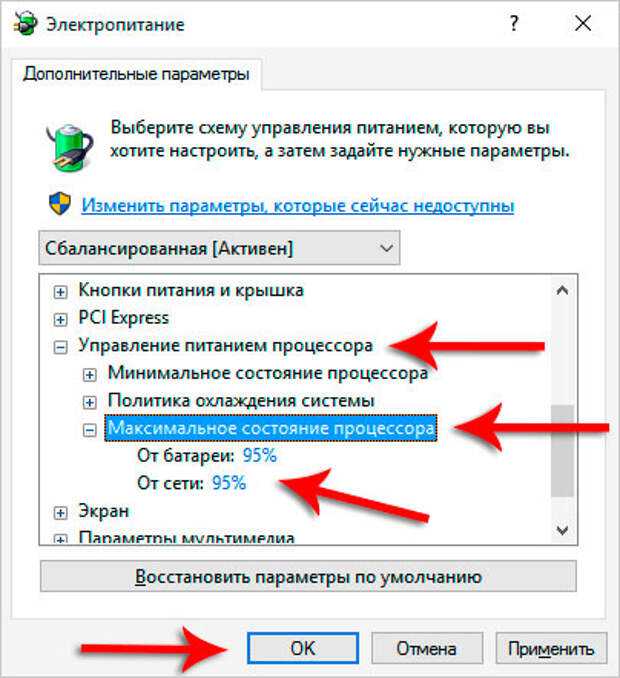 В этой ситуации существует три возможных варианта предполагаемых действий — либо продолжать пользоваться ноутбуком, который не заряжается до 100%, либо сдать его в мастерскую для проведения детальной диагностики, либо же приобрести новый источник питания.
В этой ситуации существует три возможных варианта предполагаемых действий — либо продолжать пользоваться ноутбуком, который не заряжается до 100%, либо сдать его в мастерскую для проведения детальной диагностики, либо же приобрести новый источник питания.
Как избежать повторного появления поломки?
Чтобы не столкнуться с подобной проблемой при дальнейшей эксплуатации портативного компьютера, следует соблюдать определенные правила зарядки-разрядки АКБ. Во-первых, не стоит надолго оставлять устройство подключенным к сетевому адаптеру. Если вы работаете за ноутбуком преимущественно в домашних условиях, где всегда есть доступ к розетке и, соответственно, электрической сети, можно попросту вынуть батарею из аккумуляторного отсека, чтобы аппарат работал исключительно от блока питания. При этом, АКБ нужно заблаговременно зарядить до 50-70%, т. к. при продолжительном хранении с низким уровнем заряда она может частично потерять свою энергоемкость.
Во-вторых, следует избегать крайностей — не дожидаться полного разряда АКБ и, по возможности, отключать ноутбук от сетевого адаптера, когда уровень заряда достигнет 80-90%, не доводя его до 100%. Источник питания ноутбука будет служить намного дольше, если его уровень заряда будет колебаться в диапазоне 20-80%, не выше и не ниже. Как показывает практика, такой режим эксплуатации позволяет замедлить процесс физического износа АКБ почти в 1.5-2 раза. Если при неправильном режиме зарядки-разрядки аккумуляторная батарея потеряет половину паспортной энергоемкости через 2 года, то при вышеописанном режиме она сможет сохранить 50% своей емкости даже после 3-4 лет активной работы.
Источник питания ноутбука будет служить намного дольше, если его уровень заряда будет колебаться в диапазоне 20-80%, не выше и не ниже. Как показывает практика, такой режим эксплуатации позволяет замедлить процесс физического износа АКБ почти в 1.5-2 раза. Если при неправильном режиме зарядки-разрядки аккумуляторная батарея потеряет половину паспортной энергоемкости через 2 года, то при вышеописанном режиме она сможет сохранить 50% своей емкости даже после 3-4 лет активной работы.
Как мы работаем?
| Вы оставляете заявку на сайте | Мы подбираем нужную запчасть | Связываемся с Вами, согласовываем цену | Получаете Ваш заказ |
Почему стоит работать с нами?
| Удобно забрать на Новой почте Доставка по Украине новой почтой. 1543 отделений по Украине. Оплата при получении после проверки в отделении Новой почты | Пункт выдачи в Харькове магазин Рекорд на пр.  Науки 7 Науки 7 | ||
| Удобно оплатить Наличными, наложенный платеж, Webmoney, рассрочка, на Карту Приват Банка | Работаем с фирмами Безналичный без НДС, Безналичный с НДС | ||
| Большой ассортимент Аккумуляторы к ноутбукам, телефонам, планшетам, шуруповертам | Мы честны с Вами Работаем официально |
Наши клиенты
| Компания Allbattery батареи к ноутбукам, телефонам, планшетам | (044) 500 3 100 0800-75-07-08 050-576-5-7777 | г.Харьков пр.Науки 7 магазин Рекорд http://www.all-battery.com.ua/ http://rekordmarket.com.ua/ |
Эксплуатация батареи ноутбука
Батарея не может служить вечно,
но можно продлить срок ее безупречной работы.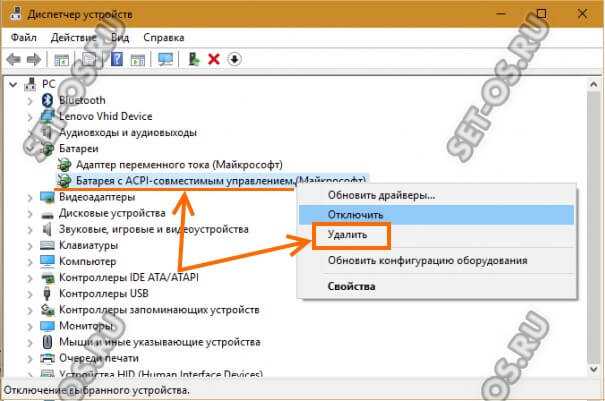
Батарея не вечна. Вечные аккумуляторы для ноутбуков еще не изобретены. Но можно продлить срок службы батареи. Как? Соблюдая 7 нижеописанных правил эксплуатации батареи ноутбука.
Правило 1. При первом включении ноутбука после его покупки дождитесь, пока батарея не зарядится до 100%. Не отключайте ноутбук и зарядное устройство, пока этого не произойдет. Даже если батарея ноутбука будет долго набирать свой заряд.
Одновременно при первом включении ноутбука после его покупки настройте параметры электропитания для дальнейшей эксплуатации батареи ноутбука. Как это сделать? В Windows 7: кликните левой кнопкой мыши по значку батареи, размещенному в Панели задач с правой стороны (точнее, в области уведомлений), и выберите опцию «Дополнительные параметры электропитания». Туда же можно «добраться» и из Панели управления: «Пуск» — «Панель управления» — «Оборудование и звук» — «Электропитание».
Рекомендуемые параметры электропитания были перечислены в статье «Автоматическое управление электропитанием ноутбука». Однако это только рекомендуемые параметры, так как каждый пользователь может и должен настраивать эти параметры «под себя» и под свой ноутбук и под собственные режимы эксплуатации батареи ноутбука.
Однако это только рекомендуемые параметры, так как каждый пользователь может и должен настраивать эти параметры «под себя» и под свой ноутбук и под собственные режимы эксплуатации батареи ноутбука.
Правило 2. При первоначальной эксплуатации ноутбука (сразу при первом включении после покупки) рекомендуется батарею трижды полностью разрядить и затем сразу же (не оставляя батарею полностью разряженной надолго!) полностью зарядить.
Во время трехкратного полного разряда и заряда батареи не рекомендуется максимально нагружать ноутбук (с точки зрения потребления электроэнергии), например, просмотрами фильмов с DVD. На первое время дайте возможность батарее поработать с неполной нагрузкой. Тем самым Вы продлите срок службы батареи ноутбука в дальнейшем. Это – как на автомобиле, пока не обкатаете его, не нужно ездить с максимальной скоростью.
Впоследствии повторяйте этот трехкратный цикл полного разряда и ПОЛНОГО ЗАРЯДА батареи примерно один раз в течение года.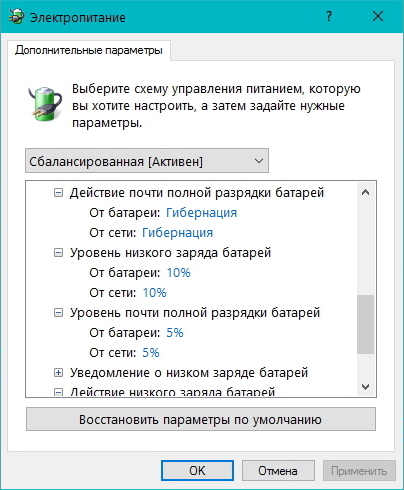 Словосочетание «ПОЛНОГО ЗАРЯДА» означает – до 100%! Отключайте на время проведения этой «тренировки» батареи ограничение максимального уровня заряда батареи – см. следующее правило.
Словосочетание «ПОЛНОГО ЗАРЯДА» означает – до 100%! Отключайте на время проведения этой «тренировки» батареи ограничение максимального уровня заряда батареи – см. следующее правило.
Правило 3. Ограничьте максимальный уровень заряда батареи, если программное обеспечение управления ноутбуком позволяет регулировать уровень максимального заряда батареи. При наличии подобных регулировок, ими следует воспользоваться сразу после завершения трехкратного цикла полного разряда батареи и последующего полного заряда батареи.
Считается, что если ограничить уровень максимального заряда батареи ноутбука 80% или 50%, то срок ее службы будет намного дольше, чем если уровнем максимальной зарядки батареи будут привычные 100%. При этом 80% следует устанавливать тем пользователям ноутбука, которые чаще используют ноутбук от батареи вне дома и вдали от электрической сети 220В. А 50% следует устанавливать пользователям ноутбука, которые используют его в основном от сети 220В.
Как сделать эти установки? Изучите документацию к ноутбуку, и, если в ней есть рекомендации по управлению уровнем заряда батареи, воспользуйтесь ими сразу после выполнения трехкратного цикла разряда – заряда батареи.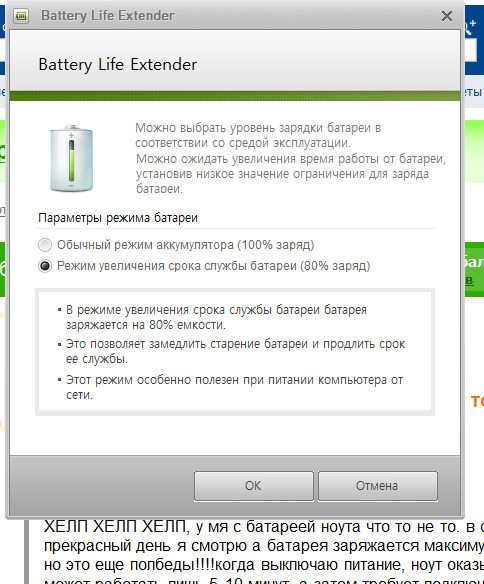 При установке максимального уровня заряда батареи на 80% или 50% все последующие правила не отменяются!
При установке максимального уровня заряда батареи на 80% или 50% все последующие правила не отменяются!
Правило 4. При эксплуатации батареи ноутбука в дальнейшем никогда не оставляйте батарею полностью разряженной в течение длительного срока. При первой же возможности нужно сразу ставить ее на зарядку, если аккумуляторная батарея разрядилась до минимальных критических значений (0% — 10%).
Правило 5. При пользовании ноутбуком в дальнейшем никогда не оставляйте ноутбук в выключенном состоянии и при этом одновременно подключенным к зарядному устройству, которое в свою очередь подключено к электрической сети 220В.
Можно оставить ноутбук подключенным к зарядному устройству в том случае, если на момент выключения ноутбука его батарея не заряжена полностью и требуется ее зарядить до 100%. В этом случае ноутбук должен оставаться подключенным к зарядному устройству только до момента полной зарядки батареи. После чего ноутбук следует отключить от зарядного устройства или зарядное устройство должно быть отключено от сети 220В.
Правило 6. При эксплуатации батареи ноутбука в дальнейшем пользуйтесь зарядным устройством везде, где имеется доступ к сети 220В. Это уменьшит количество циклов разрядов – зарядов батареи.
Длительность ПРАВИЛЬНОЙ эксплуатации аккумуляторной батареи ноутбука зависит напрямую от количества циклов разряда – заряда, которые эта батарея «прожила». Чем больше совершается этих циклов, тем меньше «живет» батарея.
Правило 7. При пользовании ноутбуком исключайте ситуации неконтролируемого Вами разряда батареи, вплоть до полного разряда.
Что это означает? Например, оставляя ноутбук на неопределенное время в так называемом ждущем режиме (режиме, когда ноутбук выключен, но его состояние записано в оперативной памяти ноутбука для быстрого восстановления при последующем включении), пользователь рискует забыть об этом надолго. А ждущий режим, пусть немного, но потребляет электроэнергию.
Если не вспоминать о ноутбуке достаточно долго, то в ждущем режиме можно полностью разрядить батарею.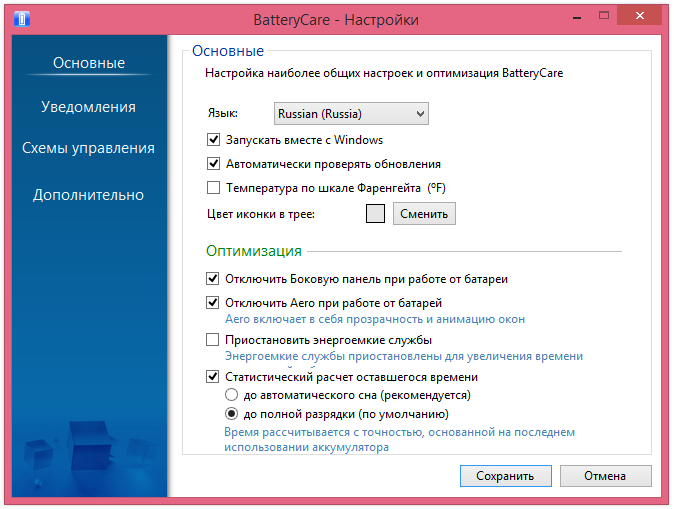 А это означает, что она может выйти из строя с высокой степенью вероятности.
А это означает, что она может выйти из строя с высокой степенью вероятности.
Также можно ненароком надолго забыть о включенном и работающем от батареи ноутбуке. Это тоже вызовет полный разряд батареи, причем достаточно быстро в отличие от экономичного ждущего режима, за считанные часы.
Для тех, кто не надеется на свою память, и кто понимает, что может надолго забыть про включенный ноутбук, можно только посоветовать устанавливать высокий уровень низкого заряда батареи и почти полного разряда батареи. Например, вместо обычных 10% и 5% можно установить 50% и 45%. Конечно, это вдвое сократит срок работы ноутбука от батареи, зато не даст полностью разрядиться батарее.
Итак…
Обобщая все правила эксплуатации батареи ноутбука, можно кратко сформулировать, как продлить срок службы батареи.
Нужно не допускать длительного пребывания батареи ноутбука в состоянии полного (0%) или почти полного разряда (не более 10%).
И аналогично этому, нужно не допускать длительного пребывания батареи в состоянии полной зарядки (100%) при отключенном ноутбуке и одновременно при подключенном ноутбуке к работающему от 220В зарядному устройству.
Вот, собственно, и все правила эксплуатации батареи ноутбука. Звучат они просто, выполнить их не всегда возможно, но нужно стремиться к их исполнению. И тогда аккумуляторная батарея не подведет, и прослужит ровно столько, сколько в нее заложили ресурсов ее разработчики и производители. А они уж постарались, не сомневайтесь!
Дополнительные материалы:
1. Как правильно пользоваться аккумуляторной батареей ноутбука
2. Ручное управление электропитанием ноутбука
3. Почему гаснет экран при просмотре телепрограммы через Интернет?
4. Почему выключается ноутбук сам по себе? Возможные причины и решение проблемы
5. Зачем компьютер подключают через сетевой фильтр?
Получайте актуальные статьи по компьютерной грамотности прямо на ваш почтовый ящик.
Уже более 3.000 подписчиков
.
Важно: необходимо подтвердить свою подписку! В своей почте откройте письмо для активации и кликните по указанной там ссылке.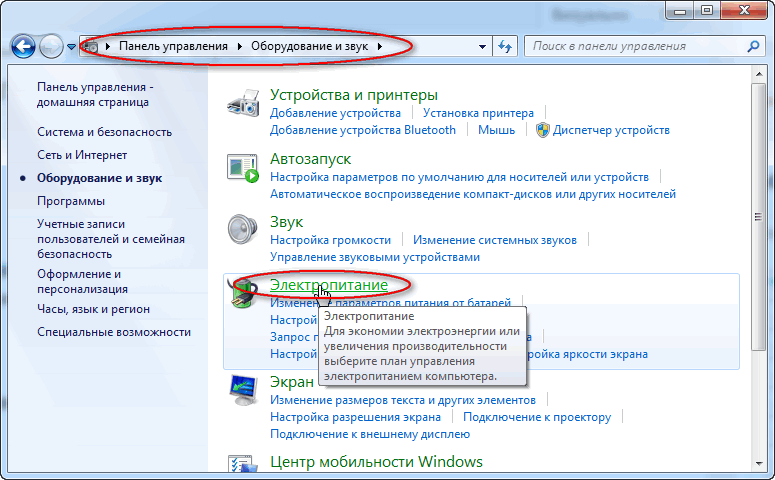 Если письма нет, проверьте папку Спам.
Если письма нет, проверьте папку Спам.
Автор: Юрий Воробьев
19 марта 2013
Мой компьютер перестает заряжаться и отображает диалоговое окно Smart Charge
Проблема
Индикатор зарядки выключается, компьютер прекращает зарядку или уровень заряда батареи уменьшается, и отображается диалоговое окно с вопросом, следует ли включить Smart Charge, когда компьютер заряжается от адаптера питания в течение длительного времени или при высокой температуре и высоком уровне заряда батареи в течение длительного времени.
Проблема 1: Отображается диалоговое окно с вопросом, следует ли включить интеллектуальную зарядку, как показано на следующем рисунке.
Проблема 2: Умная зарядка включена. После того, как компьютер заряжается в течение длительного времени, он находится в состоянии защиты аккумулятора. Компьютер невозможно зарядить, уровень заряда батареи снижается примерно до 70 %, и отображается диалоговое окно, предлагающее пользователю включить интеллектуальную зарядку для сохранения работоспособности батареи, как показано на следующем рисунке.
Компьютер невозможно зарядить, уровень заряда батареи снижается примерно до 70 %, и отображается диалоговое окно, предлагающее пользователю включить интеллектуальную зарядку для сохранения работоспособности батареи, как показано на следующем рисунке.
Проблема 3: Умная зарядка включена. После того, как компьютер заряжается при высокой температуре и высоком уровне заряда батареи в течение длительного времени, он находится в состоянии защиты батареи. Компьютер можно зарядить только примерно до 70%. Если уровень заряда батареи превышает 70 %, уровень заряда батареи снизится примерно до 70 %, а затем останется без изменений. Кроме того, отображается диалоговое окно, предлагающее пользователю включить интеллектуальную зарядку для сохранения работоспособности аккумулятора, как показано на следующем рисунке.
Причина
Умная зарядка (по умолчанию включена) — это новая функция компьютера. Он может интеллектуально управлять зарядкой в зависимости от использования батареи, предотвращать ее полную зарядку в течение длительного времени, что может ускорить ее старение, и эффективно продлевать срок службы батареи.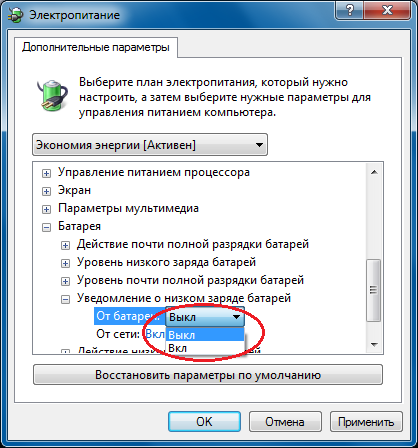 После включения Smart Charge, если компьютер подключен к адаптеру питания в течение длительного времени или уровень заряда батареи остается высоким, уровень заряда батареи снизится примерно до 70%, и компьютер перестанет заряжаться. В этом случае система питается от адаптера питания. Это нормально, что отображается диалоговое окно об умной зарядке, и это не указывает на то, что ваше устройство или аккумулятор неисправны.
После включения Smart Charge, если компьютер подключен к адаптеру питания в течение длительного времени или уровень заряда батареи остается высоким, уровень заряда батареи снизится примерно до 70%, и компьютер перестанет заряжаться. В этом случае система питается от адаптера питания. Это нормально, что отображается диалоговое окно об умной зарядке, и это не указывает на то, что ваше устройство или аккумулятор неисправны.
Решение
Для проблемы 1:
- Если нажать Включить , уровень заряда батареи будет поддерживаться на уровне около 70%, когда это необходимо для сохранения работоспособности батареи. Рекомендуется включить Smart Charge, чтобы продлить срок службы батареи.
- Если вы нажмете Отмена , ваш компьютер останется в текущем состоянии зарядки. Когда система обнаружит, что компьютер был заряжен в течение длительного времени или уровень заряда батареи был высоким в течение длительного времени, диалоговое окно будет отображаться снова.

Для проблемы 2:
- Если вы нажмете OK или закроете диалоговое окно, компьютер останется в текущем состоянии защиты батареи, уровень заряда батареи будет контролироваться на уровне около 70%, а система будет питание от адаптера питания. Рекомендуется выбрать OK , чтобы продлить срок службы батареи.
- Если нажать Возобновить зарядку или извлечь и вставить адаптер питания, зарядка возобновится немедленно, и компьютер будет заряжен на 100%.
Для проблемы 3:
- Нажмите OK или закройте диалоговое окно, чтобы компьютер остался в текущем состоянии защиты батареи. Уровень заряда батареи будет контролироваться на уровне около 70%.
- Если вы хотите полностью зарядить компьютер, следуйте инструкциям в диалоговом окне, чтобы отключить Smart Charge.
После отключения Smart Charge можно выбрать один из трех других режимов зарядки, как показано на следующем рисунке.
Если проблема не устранена, сделайте резервную копию своих данных и принесите свое устройство и подтверждение покупки в авторизованный центр обслуживания клиентов Huawei для получения помощи.
Примечания:
- Информация об использовании батареи будет использоваться только локально на вашем компьютере и не будет резервироваться или загружаться в облако.
- Фактические условия работы Smart Charge зависят от использования аккумулятора и особенностей зарядки. Не все пользователи столкнутся с этой проблемой. Эта функция и ее пользовательский интерфейс могут различаться в зависимости от продукта и версии программного обеспечения.
Часто задаваемые вопросы об Smart Charge:
Что такое Smart Charge? Как он защищает батарею? | Smart Charge — это новая функция, которая защищает аккумулятор вашего компьютера. |
Почему мой компьютер не отображает диалоговое окно с напоминанием о включении Smart Charge, когда он прекращает зарядку? |
|
Как включить или отключить Smart Charge? | Перейти к Диспетчер ПК > Настройки > Аккумулятор > Защита аккумулятора . |
Почему на моем компьютере нет переключателя Smart Charge? | Эта функция постепенно выпускается. Эта проблема может возникнуть, если BIOS и Диспетчер ПК на вашем компьютере не поддерживают эту функцию. Пожалуйста, следите за обновлениями BIOS и PC Manager. |
Почему мой компьютер не перестает заряжаться после включения Smart Charge? | Фактические условия работы Smart Charge зависят от использования аккумулятора и особенностей зарядки. Реальная ситуация может быть разной. |
Для управления безопасностью батареи в Диспетчере ПК см.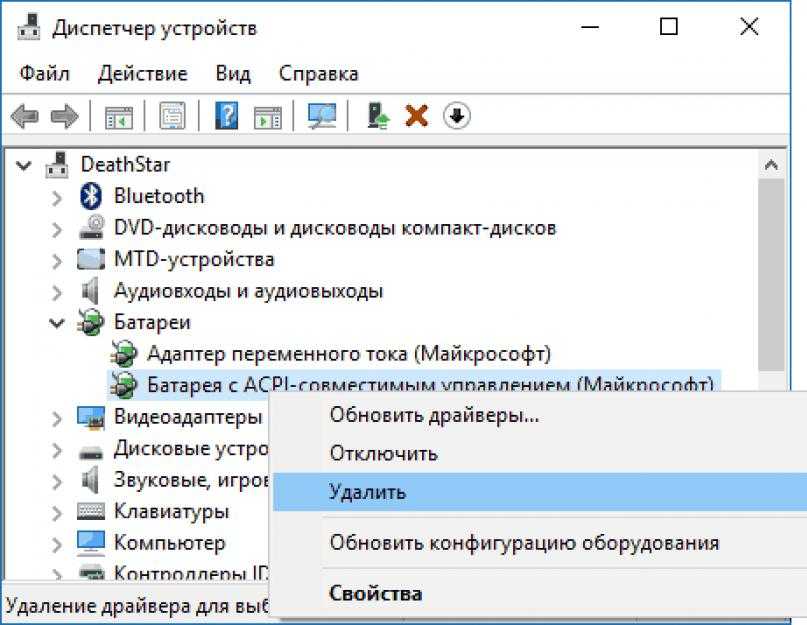 : http://consumer-tkb.huawei.com/weknow/index.html#!a/detail.html?contextNo=en-us00688507
: http://consumer-tkb.huawei.com/weknow/index.html#!a/detail.html?contextNo=en-us00688507
полностью зарядить мой ноутбук перед его использованием?
Нужно ли полностью заряжать ноутбук перед его использованием?
Как долго работает аккумулятор ноутбука?
Как улучшить аккумулятор ноутбука, продлив срок его службы?
Можно ли пользоваться полностью заряженным ноутбуком?
Можно ли заряжать ноутбук во время его использования?
Ноутбук повреждается во время использования во время зарядки?
Каковы лучшие советы по зарядке аккумулятора ноутбука, чтобы продлить срок его службы?
Как защитить аккумулятор ноутбука, чтобы продлить срок его службы?
Заключение
Теперь Когда вы покупаете новый ноутбук, есть некоторые общие инструкции, которые следует соблюдать при зарядке аккумулятора ноутбука. После покупки ноутбука вы должны посмотреть, как долго работает батарея ноутбука? Вредит ли длительная зарядка ноутбука его аккумулятору? Нужно ли полностью заряжать ноутбук перед его использованием ?
Эти вопросы возникают, когда вы используете свой ноутбук или когда он полностью заряжен. Как правило, когда компьютер выключен, а провод подключен; он продолжает заряжать ноутбук.
Как правило, когда компьютер выключен, а провод подключен; он продолжает заряжать ноутбук.
Это в принципе не проблема начать пользоваться ноутбуком, когда он не полностью заряжен. Вы можете использовать ноутбук, когда он подключен к сети, и заряжать аккумулятор во время его использования. Таким образом, адаптер переменного тока или батарея будут обеспечивать достаточное количество тока при работе ноутбука и зарядке батареи. Но лучше зарядить аккумулятор на 100% перед использованием, если есть время зарядить .
В основном различные мифы вращаются вокруг зарядки аккумулятора ноутбука, когда он полностью заряжен. Далее автор обсудил множество способов продлить состояние аккумулятора, зарядить его и как им пользоваться.
Нужно ли полностью заряжать ноутбук перед его использованием?
При покупке ноутбука есть несколько общих инструкций и указаний, которым следует руководствоваться тем, как ухаживать за аккумулятором и сколько времени лучше заряжать аккумулятор.
Первая зарядка моего ноутбука перед его использованием:
При покупке нового ноутбука или новой батареи для вашего ноутбука рекомендуется заряжать батарею не менее 24 часов.
Зарядка аккумулятора ноутбука в течение 24 часов обеспечивает длительный срок службы аккумулятора ноутбука.
Если вы полностью разрядили аккумуляторы после их зарядки, это приведет к их напряжению и может ослабить аккумулятор. Это приводит к тому, что батарея теряет ожидаемый срок службы, и батарея повреждается.
Литий-ионные аккумуляторы :
В настоящее время литий-ионные аккумуляторы чаще всего используются в ноутбуках и других устройствах. Это литий-ионный аккумулятор с высокой плотностью энергии, который является основным преимуществом этой технологии.
Одним из преимуществ является то, что они имеют гораздо более низкую скорость саморазряда, чем другие перезаряжаемые элементы, такие как Ni-Cad и NiMH.
Таким образом, требуется защита от перезарядки и разрядки слишком далеко от литий-ионных элементов или аккумуляторов.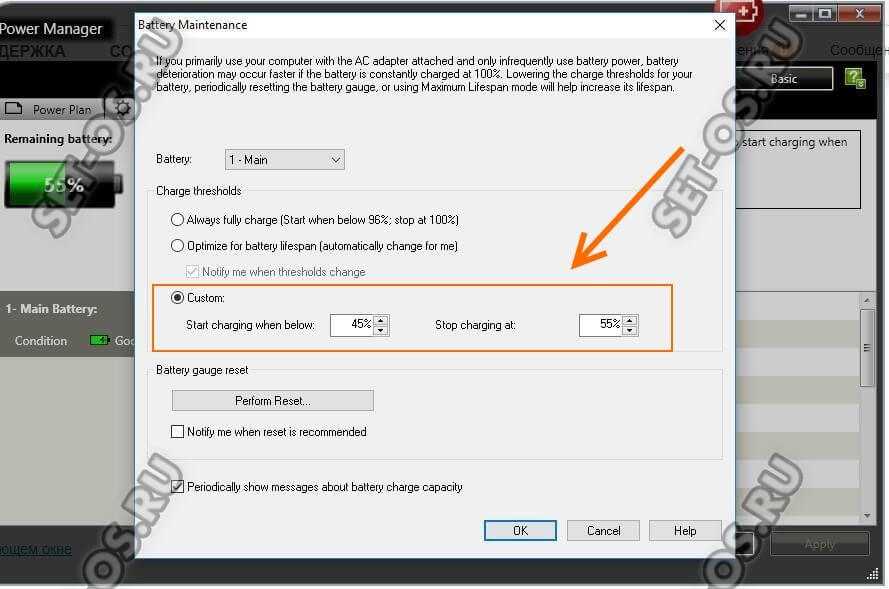
Таким образом, литий-ионные аккумуляторы нагружаются и могут ослабевать, когда они полностью разряжены, что сокращает ожидаемый срок службы аккумуляторов.
Как долго работает аккумулятор ноутбука?
Когда кто-то покупает ноутбук, он беспокоится о перезарядке аккумулятора ноутбука, что может повредить его.
Зато теперь долго заряжать аккумулятор ноутбука не проблема. Производители придумали решение этой проблемы.
В настоящее время современные ноутбуки перестают заряжать ноутбук, когда он полностью заряжен, и переключаются на питание переменного тока, когда ноутбук включен в розетку.
Если вы хотите использовать свой новый ноутбук, его удобно использовать, когда он подключен к розетке.
Как улучшить аккумулятор ноутбука, продлив срок его службы?
В настоящее время большинство современных ноутбуков не имеют съемных аккумуляторов, чтобы полностью их вынуть и зарядить.
Для увеличения срока службы батареи ноутбука используются несколько советов и методов.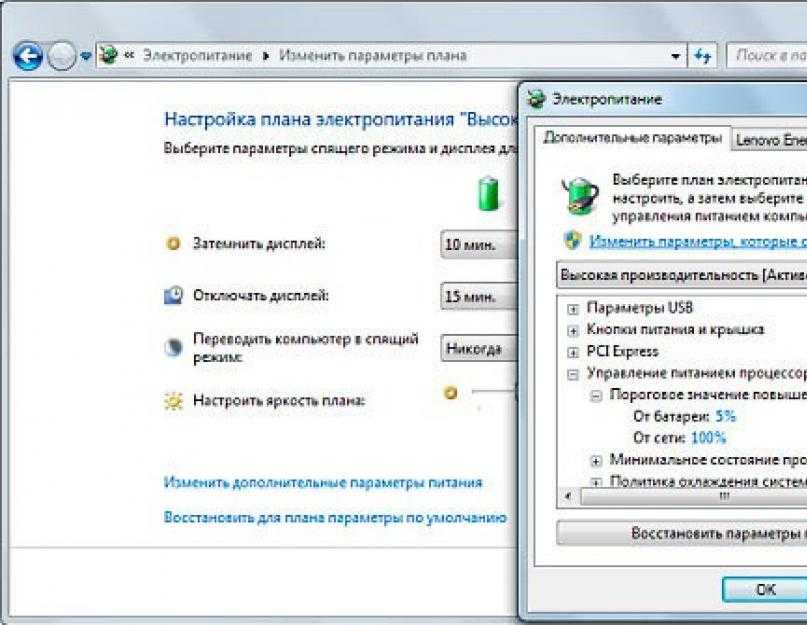
Уменьшение яркости экрана:
Раньше в старых ноутбуках использовалась энергосберегающая флуоресцентная подсветка. Но современные ноутбуки имеют светодиодную подсветку.
Приглушение подсветки или яркости экрана может продлить срок службы батареи ноутбука на 30 и более минут.
В принципе, на всех ноутбуках есть сочетания клавиш для доступа к панели инструментов и коррекции яркости.
Удерживая клавишу Fn , нажмите одну из функциональных клавиш в верхнем ряду или одну из клавиш управления курсором. Таким образом, один с символом солнца используется для управления яркостью экрана.
Если на вашем ноутбуке нет этой штуки, то вам нужно открыть windows 10 зажав клавишу Windows, и нажать клавишу «9Кнопка 0007 A », сбоку экрана появляется каталог.
Теперь на нем будет символ солнца для управления яркостью экрана, которую вы хотите выбрать от 0% до 100%.
Изменение настроек для управления питанием:
В каждом ноутбуке есть параметр настройки питания, который действует как энергосбережение в ноутбуке.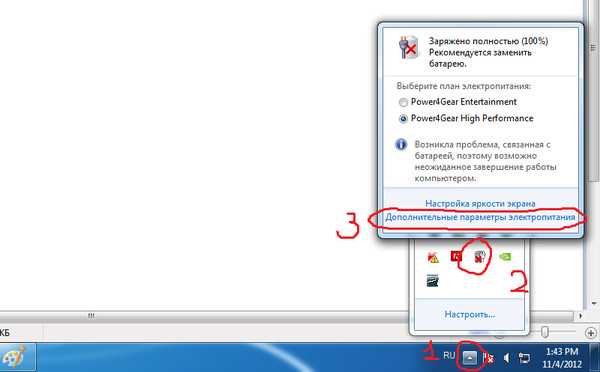 В панели управления найдите параметр настройки электропитания и посмотрите, какой план электропитания был выбран.
В панели управления найдите параметр настройки электропитания и посмотрите, какой план электропитания был выбран.
Каждое окно использует разные наборы мощности и производительности, когда оно работает от сети или от аккумулятора.
На панели управления есть функция энергосбережения, которая экономит энергию компьютера за счет снижения производительности там, где это возможно.
Вы также можете перевести экран в спящий режим через несколько минут, например, 5-10 минут, если на экране ничего не происходит, чтобы сэкономить заряд батареи ноутбука.
Либо вы можете щелкнуть значок батареи в правом нижнем углу экрана, чтобы узнать, сколько заряда батареи осталось.
Ниже находится настройка батареи, в которой показаны различные элементы энергосбережения для регулировки настройки и экономии заряда батареи ноутбука.
Отключить Wi-Fi и Bluetooth:
Если вы не работаете на ноутбуке, то отключите Wi-Fi и Bluetooth. Таким образом, обе радиостанции потребляют энергию и разряжают батарею.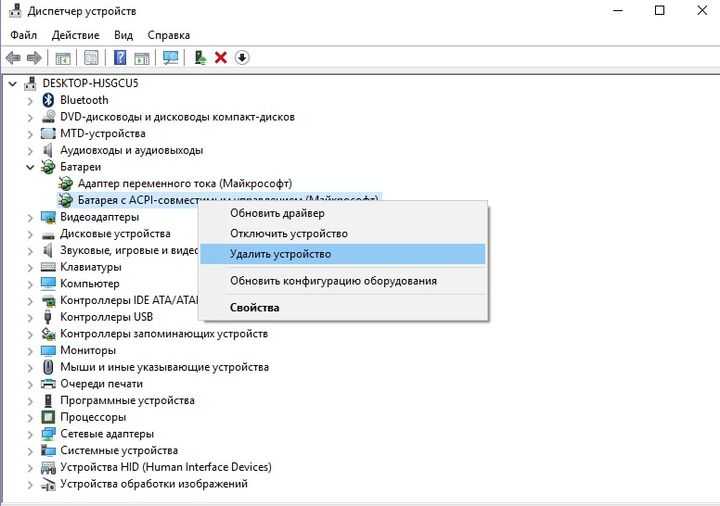
Для Windows 10 их легко отключить, нажав на клавишу Windows и клавишу « A » и отключив значки Wi-Fi и Bluetooth соответственно.
Не оставляйте ноутбук на зарядке, когда он уже заряжен:
Некоторые оставляют ноутбук на постоянной зарядке, так как производители используют литий-ионные аккумуляторы с защитой от перезаряда, но это не годится для длительного использования использовать.
Даже некоторые производители предоставляют утилиту, ограничивающую полную зарядку аккумулятора.
Вы также можете указать уровень заряда батареи, установив низкий уровень заряда батареи, чтобы предотвратить ухудшение состояния батареи.
Отключите или удалите лишние аксессуары от ноутбука:
Например, если вы вставили какой-либо диск в DVD-привод, что может быть причиной сокращения времени автономной работы.
Новые ноутбуки не имеют DVD-привода, поэтому USB-аксессуары могут стать причиной снижения заряда батареи ноутбука. Поэтому важно отключать портативные жесткие диски или веб-камеры USB, когда они не нужны.
Поэтому важно отключать портативные жесткие диски или веб-камеры USB, когда они не нужны.
Закройте приложения, которые потребляют много энергии:
В вашей системе запущено несколько приложений и процессов, которые потребляют много энергии батареи. Есть вероятность, что вы, вероятно, не используете процессы, запущенные на вашем компьютере.
Вы даже можете выполнять поиск на панели инструментов Windows в списке приложений, которые в настоящее время используют большую часть мощности.
Следите за состоянием батареи:
Все батареи со временем разряжаются, и для правильной работы ноутбука их необходимо заменять.
Вы можете найти подробную информацию о том, сколько циклов зарядки прошла ваша батарея, открыв информационную систему.
Вы можете открыть приложение и перейти на вкладку питания. Теперь вы можете проверить значение счетчика циклов на своем ноутбуке.
Найдите резервный аккумулятор:
Самый простой способ обеспечить заряд аккумулятора — взять с собой внешний аккумулятор.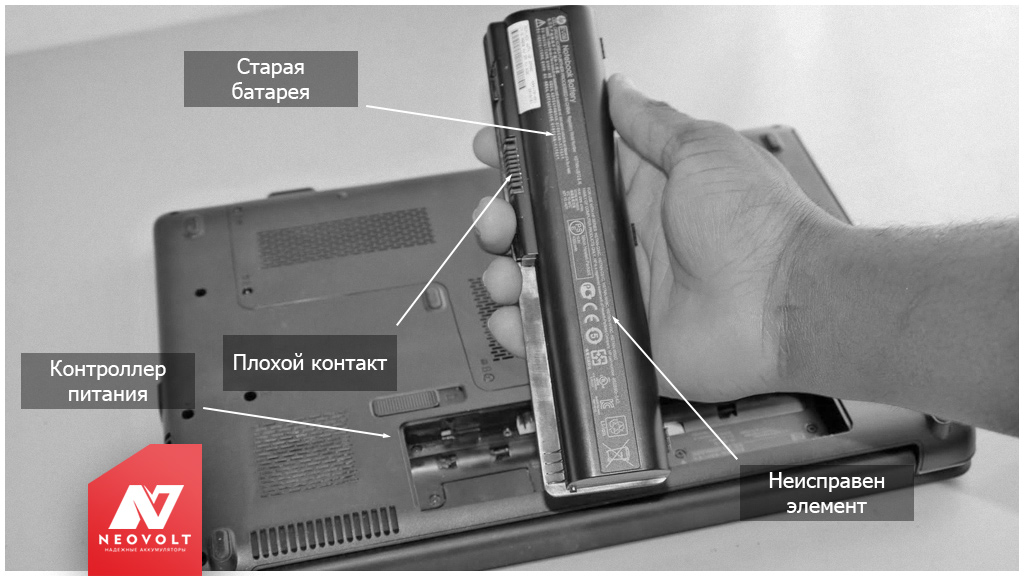
Эти внешние источники питания подключаются к ноутбуку так же, как зарядное устройство. Их можно использовать в других устройствах, таких как телефоны или планшеты, и они могут использовать батарею в течение длительного времени.
Можно ли пользоваться полностью заряженным ноутбуком?
Почти все ноутбуки изготовлены на основе литиевой технологии (некоторые из них литий-ионные, но в основном литий-полимерные), которые могут быть опасны и взрываться при перезарядке.
Таким образом, аккумуляторы для ноутбуков имеют электрическую цепь, которая защищает их от перезарядки, а также может взорваться. Как только батареи заряжены, они отключаются от электрической цепи, и компьютер контролирует состояние их зарядки.
Давайте посмотрим на литий-ионный аккумулятор. Литий-ионный аккумулятор измеряется двумя показателями (цикл зарядки и глубина зарядки).
У вас может быть только ограниченное количество циклов зарядки, прежде чем батарея действительно остановится, удерживая заряд. Это зависит от того, сколько у вас циклов зарядки, и насколько глубоким будет заряд?
Это зависит от того, сколько у вас циклов зарядки, и насколько глубоким будет заряд?
Если у вас всего 800-2000 микроциклов, то у вас только 300-600 циклов глубокой зарядки. Благодаря этому вы можете прожечь циклы микрозарядки быстрее, чем глубокие циклы.
Если вы используете батарею полностью все время, то соотношение количества циклов зарядки и глубины заряда будет работать не в вашу пользу. Таким образом, оптимальная точка зарядки составляет 25-50% от его полной емкости.
В основном ноутбуки и телефоны обычно имеют литий-ионный аккумулятор, который имеет соответствующую электрическую цепь для зарядки и снижает ток, когда аккумулятор достигает определенного напряжения, и продолжает снижать ток.
Когда аккумулятор ноутбука полностью заряжен, ток уменьшается только для поддержания состояния заряда аккумулятора.
Таким образом, поддержание его в полностью заряженном состоянии может привести к нарушению работы ионов лития в аккумуляторе, но это увеличивает ценный цикл аккумулятора, что приводит к отказу из-за этого стресса.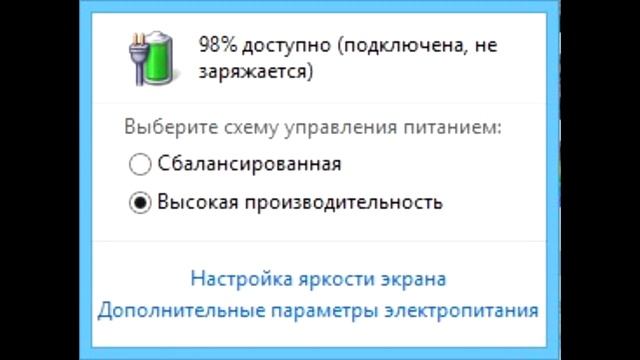
Итак, важно не повышать температуру батареи, поддерживать ее при нормальной температуре, чтобы она работала должным образом.
Можно ли заряжать ноутбук во время его использования?
Да, можно ожидать. Большинство ноутбуков подвергаются понижению частоты процессора, приглушают свет экрана и даже отключают использование батареи, чтобы продлить срок службы батареи.
Таким образом, чтобы получить хорошую производительность ноутбуков, вы должны зайти и вручную изменить все параметры питания, связанные с энергопотреблением.
Итак, вы должны подключиться, чтобы получить полную производительность батареи. Убедитесь, что батарея ноутбука поддерживает нормальную температуру для эффективной работы.
Ноутбук повреждается во время использования во время зарядки?
Это зависит от того, какой тип ноутбука вы используете. Вместо этого некоторые старые ноутбуки могут немного сократить время автономной работы.
Но сейчас на большинстве ноутбуков этого нет. Если ваш ноутбук сильно нагревается, немедленно отключите выключатель.
Если вы действительно обеспокоены состоянием и состоянием батареи, извлеките батарею из ноутбука, когда находитесь дома, и снова вставьте ее, когда будете ее использовать. Это может сильно помочь вам избежать каких-либо неприятностей и сэкономить заряд батареи.
Каковы наилучшие советы по зарядке аккумулятора ноутбука, чтобы продлить срок его службы?
Не все ноутбуки поставляются со сменными батареями для охлаждения. Они прикреплены к их ноутбукам и их трудно удалить.
Таким образом, их внутренние охлаждающие вентиляторы могут выйти из строя через несколько лет, если они будут интенсивно использоваться.
Вот несколько советов по зарядке аккумуляторов, чтобы увеличить срок их службы:
- Вы должны убедиться, что аккумулятор вашего ноутбука находится в пределах от 40% до 80%. Не разряжайте аккумулятор полностью после зарядки.

- Убедитесь, что вентиляторы ноутбука работают правильно и не допускают перегрева ноутбука.
- Аккумулятор ноутбука не может перезарядиться и повредить себя из-за чрезмерной зарядки. Так что лучше обойти зарядку энергией.
- Когда вы заряжаете аккумуляторы до 100%, будут неопределенные циклы разрядки.
- Люди, которые заряжают до 80%, получают почти в четыре раза больше циклов перезарядки.
- Выполните резервное копирование батареи, отключите неиспользуемые устройства и порты, выберите режим экономии заряда батареи, который переводит батарею в состояние пониженного энергопотребления и не сильно разряжает батарею.
- Не разряжайте аккумулятор слишком сильно, так как литий-ионные и литий-полимерные аккумуляторы рассчитаны на многократные циклы зарядки.
- Полная разрядка батареи приведет к тому, что срок службы батареи достигнет исходного срока службы.
Вот некоторые из советов, которые мы обсудили, чтобы уделить внимание и заботиться о батареях ноутбука, чтобы продлить срок их службы.
Как защитить аккумулятор ноутбука, чтобы продлить срок его службы?
Большинство вопросов возникает о том, что батареи ноутбуков повреждаются из-за перезарядки во время их использования.
Все электронное оборудование необходимо тщательно защищать, чтобы продлить срок его службы и повысить ценность. Это можно сделать, если вы знаете, как можно тщательно поддерживать его мощность и состояние.
Сохраните батарею
Все батареи ноутбуков рассчитаны на определенное количество циклов зарядки, обычно около 500 циклов зарядки. Иногда их нужно больше. Со временем каждый цикл зарядки сокращает срок службы батареи по сравнению с расчетными характеристиками.
Если вы вообще хотите сохранить режим батареи, то посмотрите на приложения, которые потребляют много энергии, работая на вашем ноутбуке.
Облачное хранилище, видео, Wi-Fi или Bluetooth сильно расходуют заряд аккумулятора. Так что отключайте эти запущенные приложения, если они не используются.
Вы даже можете приглушить фоновую подсветку, чтобы сэкономить заряд батареи и увеличить время ее использования.
Держите аккумулятор в зоне
В старых ноутбуках использовались никель-металлогидридные (NiMH) аккумуляторы, которые имеют полную емкость заряда и начинают заряжаться при более низком уровне заряда.
Теперь эта проблема решена благодаря литий-ионным батареям, нет необходимости разряжать литий-ионные батареи.
Таким образом, современные ноутбуки сконструированы таким образом, что их зарядка прекращается на 100%, и, таким образом, оставление их подключенными к сети не сокращает срок их службы.
Когда батарея нагревается
Современные литий-полимерные батареи долговечны, но выделяют много тепла.
Например, если батарея заряжается и становится слишком жарко, не нужно паниковать, просто отключите выключатель и выключите ноутбук. Или вы можете переместить его в другое место, где его температура может снизиться.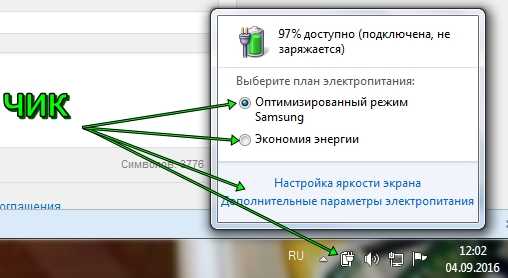
Как и у современных ноутбуков, аккумуляторы полностью герметичны и их трудно извлечь. Поэтому, когда они нагреваются или разряжаются, возникает необходимость охладить батарею.
Повышенная температура батареи может повредить батарею и сократить срок ее службы.
Большинство людей работают, кладя ноутбук на колени. Если вы чувствуете, что ваш ноутбук нагревается, немедленно охладите батарею.
Так как он может нагреться, если поставить его на солнечный свет, в машине в жаркие летние дни или рядом с обогревателем.
Для снижения температуры поместите его в прохладное место. Также не оставляйте батарею при температуре замерзания, так как это может сократить срок службы батареи.
Программное обеспечение и аккумулятор
Некоторые компании разработали программное обеспечение с большим объемом памяти, потребляющее больше энергии и вызывающее повреждение аккумулятора.
Некоторые компании разработали эти программы для повышения мощности за счет использования обновлений программного обеспечения.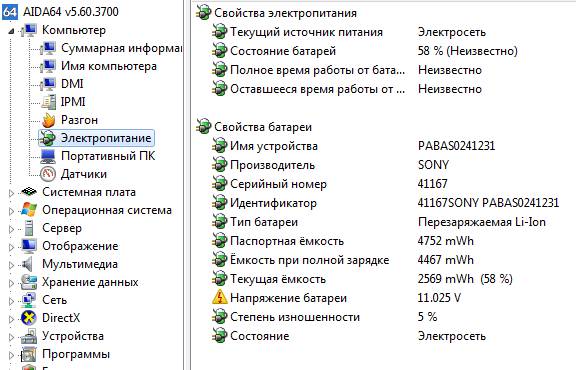
Эта операционная система позже использует меньшую мощность батареи, чтобы увеличить срок службы батареи.
Защита от вирусов
При открытии незащищенного веб-сайта или подключении любого кабеля или флэш-памяти к ноутбуку. Если он поврежден или не защищен должным образом, может возникнуть вероятность вирусной атаки на ваш ноутбук.
Вирус может серьезно повредить аккумулятор и даже системное программное обеспечение. Чтобы отсканировать любую проблему, нажмите «Управление настройками», чтобы настроить дополнительные параметры.
Облако предоставило защиту вместе с включенным образцом автоматической отправки, который обеспечивает улучшенную и более быструю защиту с доступом к последним данным защиты в облаке.
Это также защитит аккумулятор ноутбука от повреждения.
Заключение
В этой теме мы обсудили, как полностью зарядить ноутбук перед его использованием. Мы обсудили основные моменты того, как срок службы батареи может быть защищен от повреждения перезарядкой.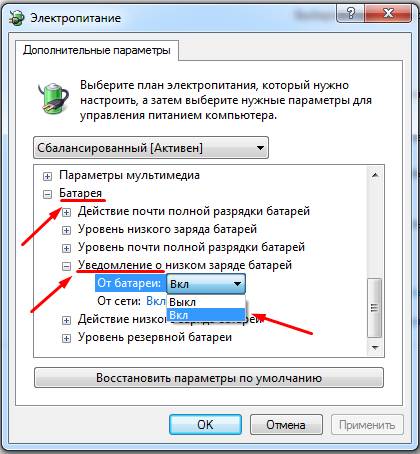


 Если ваш компьютер заряжается в течение длительного времени, подключив его к адаптеру питания, или если батарея компьютера часто полностью заряжается при высоких температурах, старение батареи ускорится. Smart Charge предотвращает длительную полную зарядку компьютера в зависимости от ваших привычек зарядки, что эффективно продлевает срок службы батареи.
Если ваш компьютер заряжается в течение длительного времени, подключив его к адаптеру питания, или если батарея компьютера часто полностью заряжается при высоких температурах, старение батареи ускорится. Smart Charge предотвращает длительную полную зарядку компьютера в зависимости от ваших привычек зарядки, что эффективно продлевает срок службы батареи.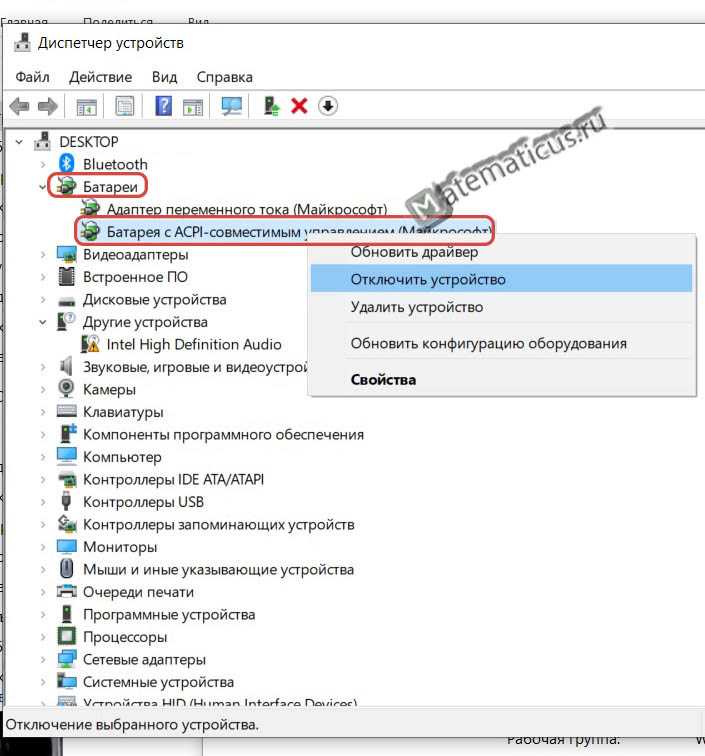 Диалоговое окно появится позже.
Диалоговое окно появится позже.